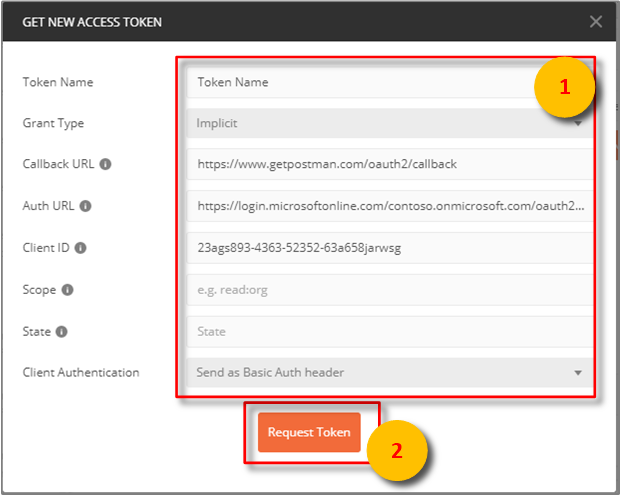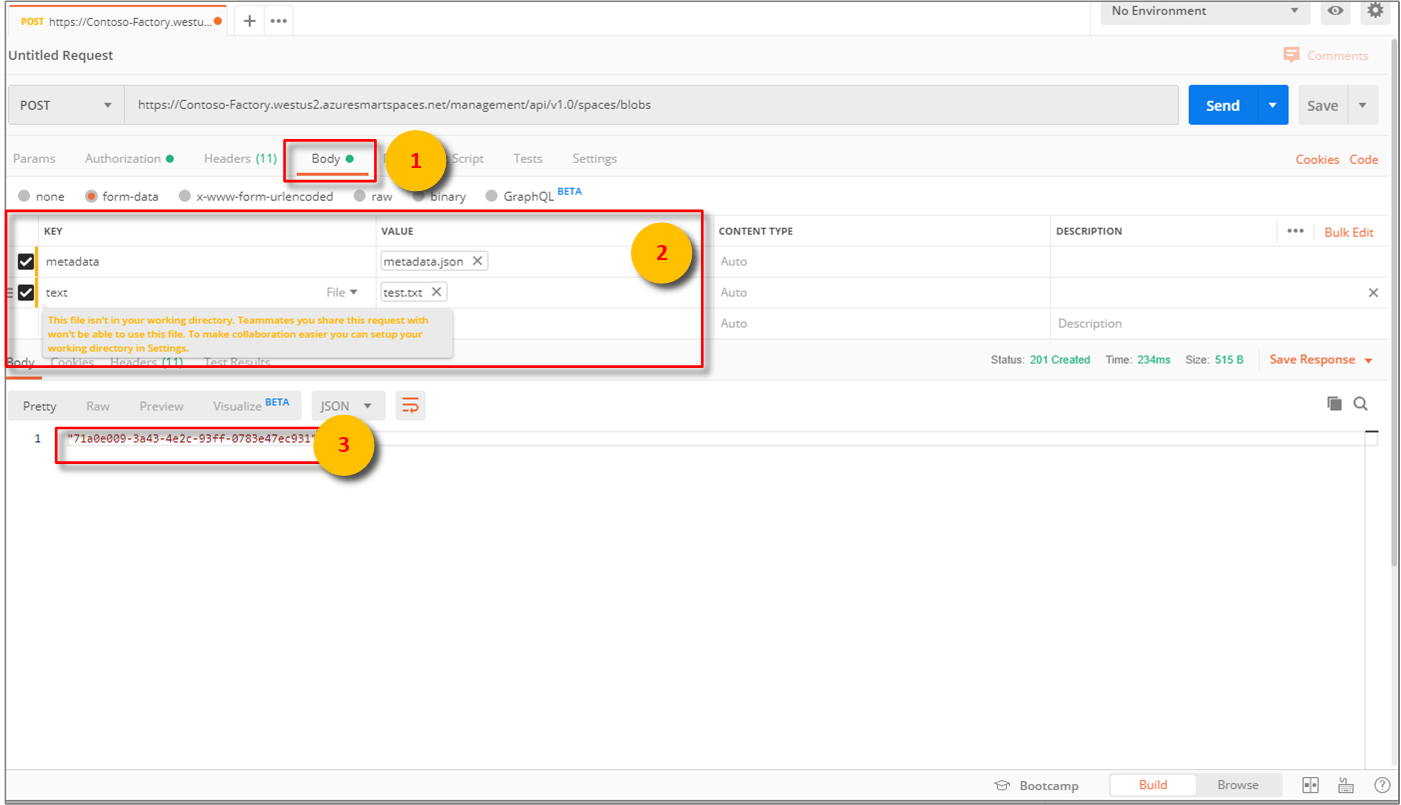Postman'i Azure Digital Twins için yapılandırma
Önemli
Azure Digital Twins hizmetinin yeni bir sürümü yayınlandı. Yeni hizmetin genişletilmiş özellikleri ışığında özgün Azure Digital Twins hizmeti (bu belge kümesinde açıklanmıştır) kullanımdan kaldırılmıştır.
Yeni hizmetin belgelerini görüntülemek için etkin Azure Digital Twins Belgeleri'ni ziyaret edin.
Bu makalede, Postman REST istemcisinin Azure Digital Twins Yönetim API'leriyle etkileşime geçmek ve bunları test etmek için nasıl yapılandırıldığı açıklanır. Özellikle şunları açıklar:
- Azure Active Directory uygulamasını OAuth 2.0 örtük izin akışını kullanacak şekilde yapılandırma.
- Postman REST istemcisini kullanarak Yönetim API'lerinize belirteç taşıyan HTTP istekleri gönderme.
- Postman'i kullanarak Yönetim API'lerinize çok parçalı POST istekleri gönderme.
Postman özeti
Yerel test ortamınızı hazırlamak için Postman gibi bir REST istemci aracı kullanarak Azure Digital Twins'i kullanmaya başlayın. Postman istemcisi, karmaşık HTTP isteklerinin hızla oluşturulmasına yardımcı olur. www.getpostman.com/apps giderek Postman istemcisinin masaüstü sürümünü indirin.
Postman , önemli HTTP isteği işlevlerini kullanışlı bir masaüstü ve eklenti tabanlı GUI'de bulan bir REST test aracıdır.
Postman istemcisi aracılığıyla, çözüm geliştiricileri HTTP isteğinin türünü (POST, GET, UPDATE, PATCH ve DELETE), çağrılacak API uç noktasını ve TLS kullanımını belirtebilir. Postman ayrıca HTTP isteği üst bilgileri, parametreler, form verileri ve gövdeler eklemeyi de destekler.
Azure Active Directory'yi OAuth 2.0 örtük izin akışını kullanacak şekilde yapılandırma
Azure Active Directory uygulaması oluşturmak ve yapılandırmak için Hızlı Başlangıç'taki adımları izleyin. Alternatif olarak, mevcut bir uygulama kaydını yeniden kullanabilirsiniz.
Şimdi adresine yeniden yönlendirme URI'sini
https://www.getpostman.com/oauth2/callbackekleyin.OAuth 2.0 örtük izin akışının kullanılmasına izin vermek için ÖrtükErişim belirteçleri onay kutusunu seçin.> Yapılandır'ı ve ardından Kaydet'i seçin.
Azure Active Directory uygulamanızın İstemci Kimliğini kopyalayın.
OAuth 2.0 belirteci alma
Aşağıdaki örneklerde Digital YOUR_MANAGEMENT_API_URL Twins API'lerinin URI'sine başvurur:
https://YOUR_INSTANCE_NAME.YOUR_LOCATION.azuresmartspaces.net/management/api/v1.0
| Name | Şununla değiştir |
|---|---|
| YOUR_INSTANCE_NAME | Azure Digital Twins örneğinizin adı |
| YOUR_LOCATION | Örneğinizin barındırılıyor olduğu bölge |
Azure Active Directory belirtecini almak için Postman'i ayarlayın ve yapılandırın. Daha sonra, alınan belirteci kullanarak Azure Digital Twins'e kimliği doğrulanmış bir HTTP isteği gönderin:
Yetkilendirme URL'nizin doğru olduğunu doğrulayın. Şu biçimi almalıdır:
https://login.microsoftonline.com/YOUR_AZURE_TENANT.onmicrosoft.com/oauth2/authorize?resource=0b07f429-9f4b-4714-9392-cc5e8e80c8b0Name Şununla değiştir Örnek YOUR_AZURE_TENANT Kiracınızın veya kuruluşunuzun adı. Azure Active Directory uygulama kaydınızın alfasayısal Kiracı Kimliği yerine insan dostu adı kullanın. microsoftUygulamayı indirmek için www.getpostman.com gidin.
GET isteğinde bulunmak istiyoruz. Yetkilendirme sekmesini seçin, OAuth 2.0'ı ve ardından Yeni Erişim Belirteci Al'ı seçin.
Alan Değer Veriliş Türü ImplicitGeri Çağırma URL’si https://www.getpostman.com/oauth2/callbackKimlik Doğrulama URL’si 1. adımdakiYetkilendirme URL'sini kullanma İstemci Kimliği Önceki bölümde oluşturulan veya yeniden kullanılan Azure Active Directory uygulamasının Uygulama Kimliği'ni kullanın Kapsam Boş bırakın Durum Boş bırakın İstemci Kimlik Doğrulaması Send as Basic Auth headerİstemci artık şu şekilde görünmelidir:
Belirteç İste’ye tıklayın.
Ekranı aşağı kaydırın ve Belirteci Kullan'ı seçin.
Çok parçalı POST isteği oluşturma
Önceki adımları tamamladıktan sonra Postman'i kimliği doğrulanmış bir HTTP çok parçalı POST isteği yapacak şekilde yapılandırın:
Üst Bilgiler sekmesinin altında, değeriyle
multipart/mixedcontent-Type HTTP isteği üst bilgi anahtarı ekleyin.Metin olmayan verileri dosyalar halinde seri hale getirme. JSON verileri JSON dosyası olarak kaydedilir.
Gövde sekmesinin altında öğesini seçin
form-data.Bir anahtar adı atayarak ve öğesini seçerek
Fileher dosyayı ekleyin.Ardından, Dosya Seç düğmesi aracılığıyla her dosyayı seçin.
Not
- Postman istemcisi, çok parçalı öbeklerin el ile atanmış content-type veya content-disposition olmasını gerektirmez.
- Her bölüm için bu üst bilgileri belirtmeniz gerekmez.
- İsteğin tamamı için uygun bir İçerik Türü seçmeniz veya başka bir İçerik Türü seçmeniz
multipart/mixedgerekir.
Son olarak, çok parçalı HTTP POST isteğinizi göndermek için Gönder'i seçin. veya
201durum kodu200başarılı bir isteği gösterir. İstemci arabiriminde uygun yanıt iletisi görüntülenir.API uç noktasını çağırarak HTTP POST istek verilerinizi doğrulayın:
YOUR_MANAGEMENT_API_URL/spaces/blobs?includes=description
Sonraki adımlar
Digital Twins yönetim API'leri ve bunların nasıl kullanılacağı hakkında bilgi edinmek için Bkz. Azure Digital Twins yönetim API'lerini kullanma.
Azure Digital Twins'in varlıklarına blob eklemek için çok parçalı istekleri kullanın.
Yönetim API'leri ile kimlik doğrulaması hakkında bilgi edinmek için API'lerle kimlik doğrulama'yı okuyun.